
Если вы окажетесь часто искать определенную папку в Искатель На вашем Mac вы можете создать быструю «закладку» в эту папку вместо этого. Вот три способа сделать это.
СВЯЗАННЫЕ С: Что такое поиск на Mac?
Метод 1: добавить избранное сочетание боковой панели
Самый простой способ добавить вкладку подобное ярлык в папку - это перетаскивая его в свой «Фаворит» боковая панель в искателе Отказ Во-первых, щелкните значок Finder в своем доке, чтобы принести Finder на передний план.

Далее откройте новое окно поиска. Если вы не видите боковую панель на левой части окна, выберите «Просмотр» и GT; «Показать боковую панель» в строке меню (или нажмите опцию + Command + S на клавиатуре).
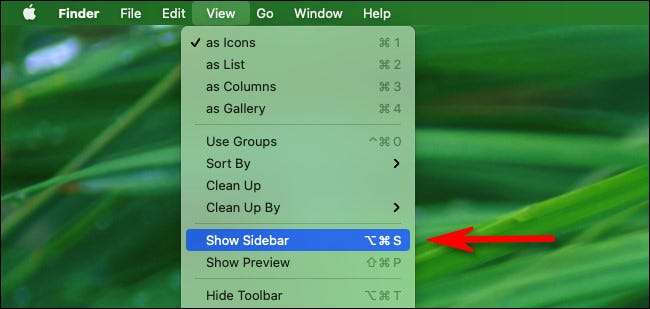
Используя окно Finder, найдите папку, которую вы хотите добавить в боковую панель «Избранное». Нажмите и перетащите значок этой папки в список «Избранного». (Если список «Фаворитов» рухнут, нажмите на маленькую стрелку рядом с ним, чтобы расширить его.)
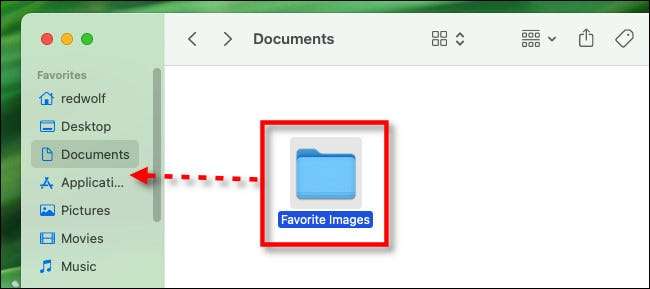
После того, как у вас есть значок папки в списке «Избранное», у вас будет возможность поместить ее в любую позицию. Отпустите кнопку Mouse или TrackPad, и вы увидите имя папки в списке «Избранное».
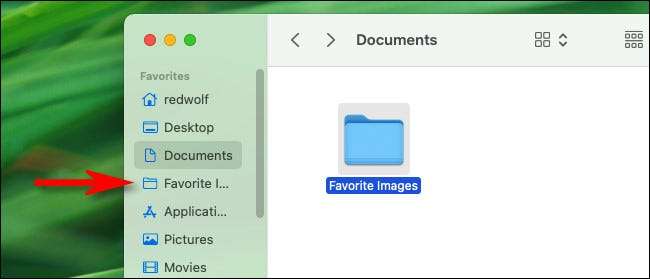
Чтобы посетить связанную вами папку, щелкните ярлык в боковой панели, и эта папка откроется немедленно. Этот список появляется в боковой панели каждого окна Finder, поэтому всегда будет удобным.
Вы можете повторить этот процесс столько раз, сколько вы хотели бы. Как только количество предметов боковых панелей превышает высоту окна, появится прокрутка, которая позволяет прокручивать их. И если вы когда-нибудь хотите удалить ярлык от боковой панели «Избранного», просто перетащите его от окна и отпустите кнопку мыши.
СВЯЗАННЫЕ С: Как настроить боковую панель Findbar OS X
Способ 2: Добавить сочетание док-станции
Вы также можете легко создать ярлык в папку в доке Mac. Для этого найдите папку в Finder (или на рабочем столе), затем Перетащите папку в сечение дока рядом с мусором.
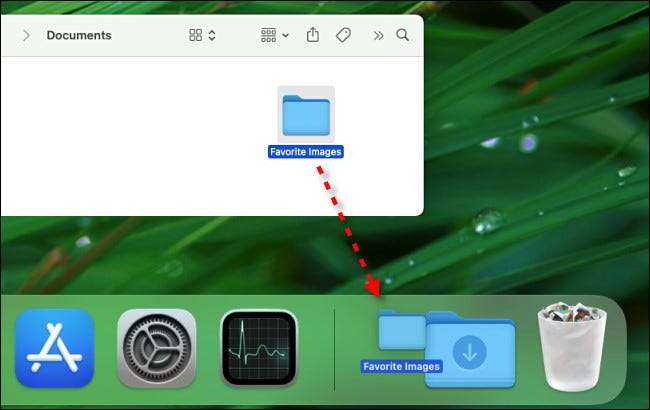
Как только это там, отпустите кнопку мыши или трекпада, и папка будет придерживаться на месте. Если вы нажмете ярлык один раз, вы получите быстрый предварительный просмотр содержимого этой папки. Если вы хотите посетить папку в Finder, Щелкните правой кнопкой мыши (или клик управления) Значок в доке и выберите «Открыть» из появившегося меню.
СВЯЗАННЫЕ С: Как установить папку или файл на док-станцию Mac
Способ 3: Сделайте псевдоним настольных компьютеров к папке
Вы также можете сделать закладки подобные ярлыкам для папок на рабочем столе Mac, создав то, что MacOS вызывает «псевдонимы», которые похожи на ярлыки в окнах Отказ Когда вы дважды щелкните псевдоним в MacOS, Finder открывается, и вы видите, что содержимое папки немедленно.
Чтобы создать псевдоним, найдите папку, которую вы хотите «закладки» и щелкните правой кнопкой мыши его значок. В меню, который всплывает, выберите «Сделайте псевдоним».
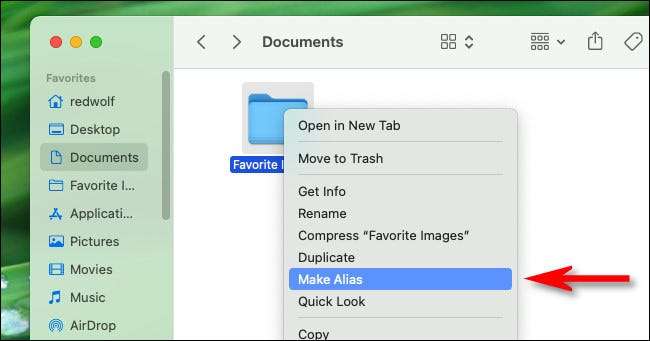
Когда псевдоним появляется рядом с ним, вы можете перетащить значок псевдонима на рабочий стол, вашу док или где-либо еще в Finder. Лучшая часть использования псевдонимов состоит в том, что вы можете собрать их вместе в другой папке, если вы хотите, собрать ярлыки для важных документов или папок, не перемещая их фактические местоположения. Счастливые закладки!







